Google連絡先をiPhoneにインポートする最良の方法
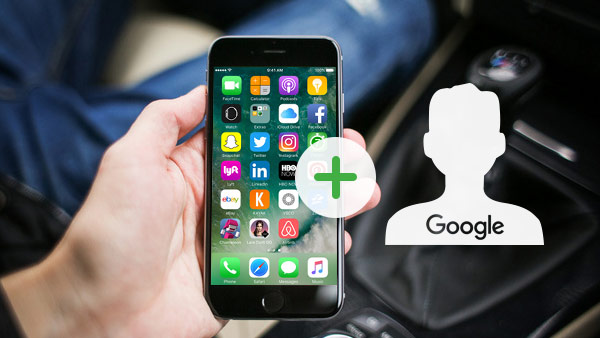
新しいiPhoneをお持ちの場合は、iPhoneの連絡先リストにGoogleの連絡先を追加できます。 Googleの連絡先をすべてのアカウントからiPhoneにインポートするには、負担になります。 Tipard iPhone Transfer Ultimateは簡単にGoogleの連絡先をiPhoneに転送できます。
Google連絡先をiPhoneにインポートする必要がある場合は、Googleドライブ、Googleカレンダー、またはGoogle+からiPhoneに連絡先を追加する必要があります。
1。 Gmail、Googleコンタクト、Googleカレンダーから連絡先を転送するには、CardDAVを使用して Gmailの連絡先をiPhoneに同期する.
2。 Google+の連絡先や他のGoogle Appから連絡先をインポートするには、Googleの連絡先をCSVまたはvCardのiPhoneにエクスポートする必要があります。
Googleの連絡先をCSV / vCardでiPhoneにエクスポートする
通常、連絡先はCSV、vCard、HTMLなどの形式で保存できます。 連絡先をiPhoneにインポートする必要がある場合は、ファイルをCSVまたは vCardファイル。 そして、あなたはTipard iPhone Transfer Ultimateを使って、Googleの連絡先を簡単にiPhoneに転送することができます。
Tipard iPhone Transfer UltimateでGoogleの連絡先をiPhoneにインポートする方法
Gmail、連絡先、カレンダーの連絡先をエクスポートする
1。 Gmailアカウントにログインし、連絡先オプションを選択します。
2。 [その他]> [連絡先をエクスポート]のパスでナビゲートします。
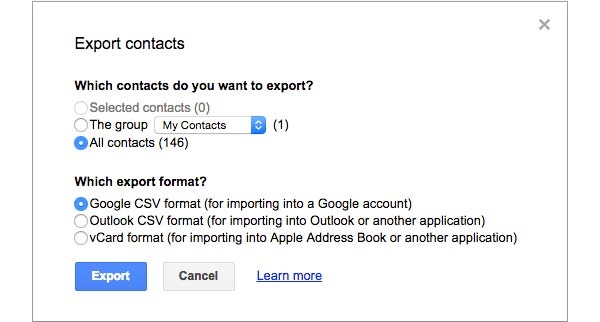
Google+サークルの連絡先をエクスポートする
- 1。 Google+にアクセスして[設定]オプションを選択します。
- 2。 アカウントのデータ解放を選択します。
- 3。 サークルと連絡先をダウンロードをクリックします。
- 4。 [設定]をクリックし、Googleの連絡先をダウンロードします。
起動したプログラムにiPhoneを接続する
Googleの連絡先をiPhoneに転送する必要がある場合は、Tipard iPhone Transfer Ultimateの最新バージョンをダウンロードしてインストールするだけです。 そして、iPhoneとTipard iPhone Transfer Ultimateを接続します。

Googleの連絡先をiPhoneにインポートする
そして、連絡先オプションを選択して、輸出入"オプションを選択する"連絡先のインポート"あなたはCSVファイルまたはvCardファイルからiPhoneにGoogleメールの連絡先をインポートすることができます。

GoogleのiPhoneへのメール、連絡先、カレンダーの連絡先をインポートする
- 1。 をタップ 設定 ホーム画面でアプリを起動します。
- 2。 "メール、連絡先、カレンダー"オプション。
- 3。 [アカウントを追加]をタップし、その他"オプション。
- 4. CardDAVアカウントを追加する 以下の情報として。
- 名前:あなたの名前を入力してください
- ユーザー名:GoogleアカウントまたはGoogle Appsのメールアドレスを入力します
- パスワード:GoogleアカウントまたはGoogle Appsのパスワードを提供します
- 説明:アカウントの説明を入力します
- 5。 Googleの連絡先は自動的にiPhoneに自動的に同期されます。








